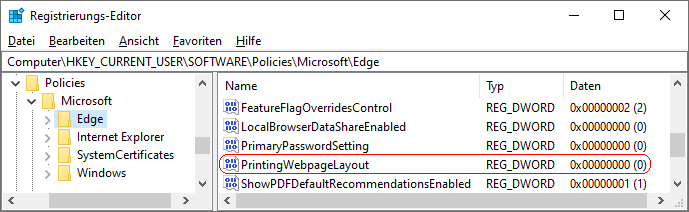|
Im Druckfenster (gilt nicht für den alten Windows-Druckdialog) kann der Benutzer über die Option "Layout" entscheiden, ob Webseiten bzw. der Tab-Inhalt im Hoch- oder Querformat gedruckt werden sollen. Das Layout für das Drucken kann auch mit einer Konfiguration vorgegeben werden (z. B. nur "Hochformat"). Der Benutzer kann die Vorgabe nicht mehr über die Benutzeroberfläche ändern.
Hinweis: Diese Einstellung verhindert jedoch nicht, dass der Benutzer die Seitenausrichtung über andere Wege ändert (z. B. Systemdialog "Drucken", Einstellungen welcher der Druckertreiber bereitstellt, usw.).
So geht's:
- Starten Sie "%windir%\regedit.exe" bzw. "%windir%\regedt32.exe".
- Klicken Sie sich durch folgende Schlüssel (Ordner) hindurch:
HKEY_CURRENT_USER
Software
Policies
Microsoft
Edge
Falls die letzten Schlüssel noch nicht existieren, dann müssen Sie diese erstellen. Dazu klicken Sie mit der rechten Maustaste in das rechte Fenster. Im Kontextmenü wählen Sie "Neu" > "Schlüssel".
- Doppelklicken Sie auf den Schlüssel "PrintingWebpageLayout".
Falls dieser Schlüssel noch nicht existiert, dann müssen Sie ihn erstellen. Dazu klicken Sie mit der rechten Maustaste in das rechte Fenster. Im Kontextmenü wählen Sie "Neu" > "DWORD-Wert" (REG_DWORD). Als Schlüsselnamen geben Sie "PrintingWebpageLayout" ein.
- Ändern Sie den Wert ggf. auf "0" (Hochformat) oder "1" (Querformat).
- Die Änderungen werden ggf. erst nach einem Neustart aktiv oder wenn Sie über die Seite "" die Richtlinien neu laden.
Hinweise:
- PrintingWebpageLayout:
0 = Als Seitenausrichtung bzw. Seitenlayout wird das "Hochformat" festgelegt. Ein Benutzer kann die Ausrichtung nicht auf das "Querformat" ändern.
1 = Als Seitenausrichtung bzw. Seitenlayout wird das "Querformat" festgelegt. Ein Benutzer kann die Ausrichtung nicht auf das "Hochformat" ändern.
- Damit ein Benutzer das "" im Druckfenster wieder selbst festlegen kann, müssen Sie den Schlüssel "PrintingWebpageLayout" wiederum löschen. Klicken Sie dazu auf den Schlüssel und drücken die Taste "Entf".
- Ändern Sie bitte nichts anderes in der Registrierungsdatei. Dies kann zur Folge haben, dass Windows und/oder Anwendungsprogramme nicht mehr richtig arbeiten.
Versionshinweis:
- Diese Einstellung gilt erst ab Microsoft Edge (Chromium) Version 93.
|